幾天前,我將一張照片上傳到臉書,有幸獲得許多朋友的喜愛。有人私下問我能不能將照片輸出,她想掛在臥房的牆面上。記得我那時跟她說:「這是因為放在臉書上才能看,要是輸出大圖就不好看了。」
她有些訝異的反問我:「大家不是都說照片放在臉書上會變醜,原圖都比較好看嗎?你怎麼跟別人不一樣。」
聽完她的問題,我轉了一個念頭問她:「妳是不是看到哪個男生這樣對正妹說?」
她回答:「好像是。」
我瞇起眼睛跟她說:「那是男生想虧女孩子的手段。這類說法的弦外之音不外乎是,要不要來我家慢~慢~看。」
— 怕被群眾圍毆之回歸正題分隔線(正確答案是解析度不夠)—
話先說在前頭,每一家圖庫或稱圖床(如:Flickr, Facebook, iStockphoto, Canstock, Fotolia, 123RF, Dreamstime, Shutterstock)用來儲存影像圖檔的技術,真的有差。
簡單想一下,這些程式根本不會是由同一位程式設計師來單獨開發,他們所撰寫出來的程式品質原本就會有差;另外商業上的競業性也不會允許這種事。但是倒也不會差太多,畢竟這些大型圖庫不會找笨蛋來開發商業核心。
但是,如果連放上圖庫的照片都已經是品像不良的成品,那麼就算我朋友真的到那位男生家中用大螢幕看,自然也不會好到哪裡去,頂多就是俗稱的自我專業感覺良好罷了。
女孩們,別再相信男生跟你講:「放到臉書不好看,下次給妳看原始檔」這種鬼話囉。(被男性群眾圍毆中。)
影像分析與比較說明
咳~~~,總之,我在下面提供兩組由工作室自行設計的影像,一張我稱之為「四連影像」比較圖,另一張我稱之為「彩色盒子」比較圖。
要先跟大家說,我在處理這些相片的過程,只要每多一個步驟,都會讓影像變得更糟,但是這個負面條件對全部的照片來說也都是相同的劣化因子。因此上述負面因子都可以先暫時忽略不計。
四連影像比較
接著請看下面這張四連影像,我使用的是淡水河岸停車場的小橘照片,並且針對在電腦、Flickr、Picasa與 Facebook 上開啟的照片進行截圖和排版。
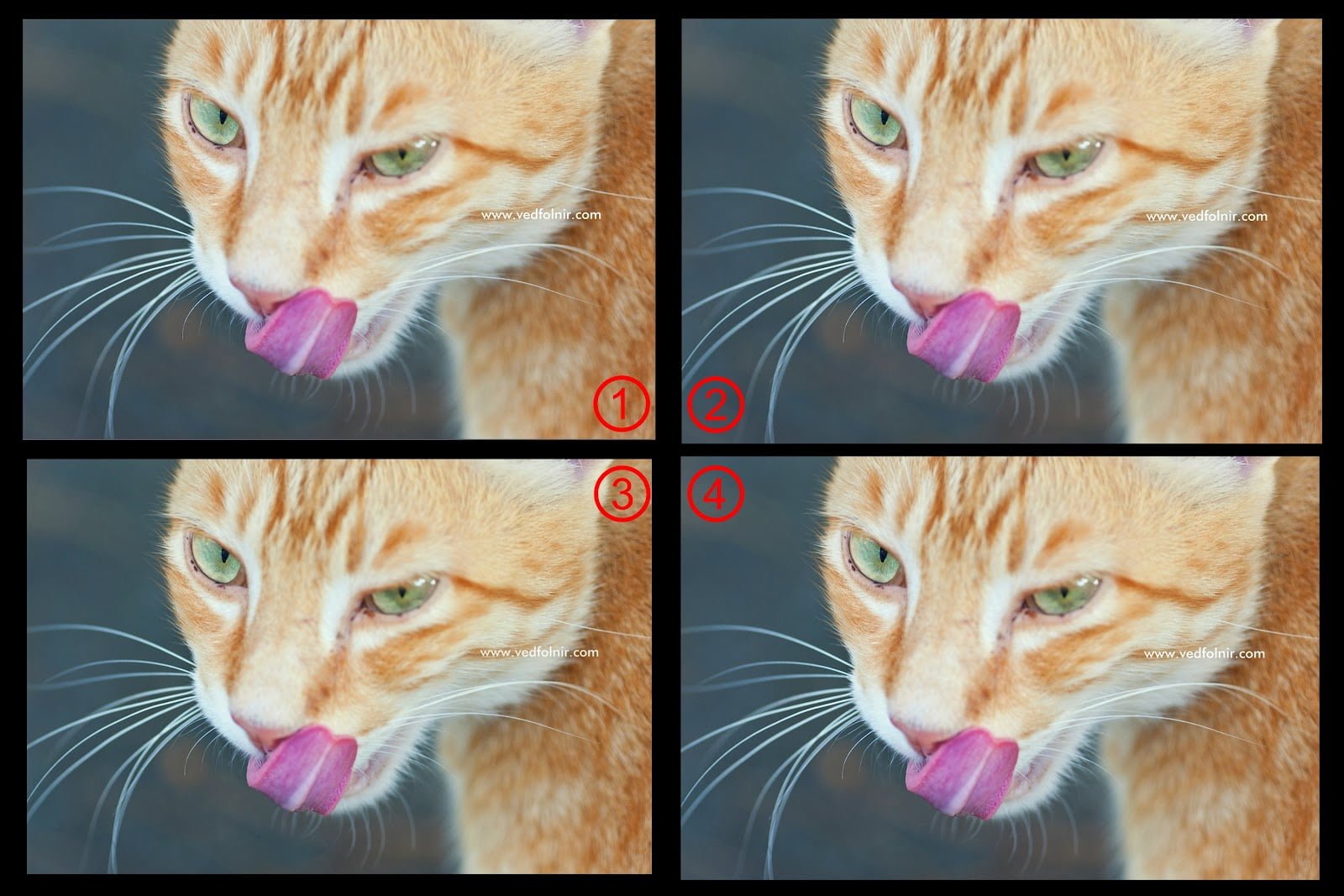
許多人其實多少都對「上傳臉書變差」或「放 Flickr 較好」等說法有了制約反應,因此我們要從「顏色表現」、「明暗變化」及「細節紋理」三個方面來對影像實際進行分析探討。
關於顏色的表現與明暗變化,在我個人看完上面四連影像後的感觀上並沒有太大差異,這點可請大家自行參照上圖來做比較。
不過以同一張照片而言,我發現儲存在 Flickr 上的照片,會比另外兩種網路媒介,甚至是在電腦上都要來得更亮麗,這個提示能讓你看出哪張舌頭是在 Flickr 上顯示的嗎?
但是對於純白色區域的寬容度來講,四張照片的差異其實都相當小,我甚至是看到眼睛都快凸出來,也才看出這一點點的差別。
另外,關於每一張照片在色彩表現上的最佳化,主要取決於攝影師在電腦上調整照片色彩結構時,電腦螢幕是否有經過標準校正。但是這個論點僅針對「個人」觀看才能成立。
今天一張經過我調整過的照片色彩,符合自己的情感需求,但是當其他人在他們自己的電腦上欣賞這張照片時,色調卻可能已經相差十萬八千里,變得不再是我希望呈現出的影像情感。
不過這種影像本質上的差異,與使用哪一種圖庫並無直接關係,也不該混為一談。
對於各別使用者而言,螢幕上呈現的顏色與攝影師理想的顏色間的差別,不會因為選用圖庫的差異而有天地之隔。我在這篇文章中的實驗方法,就是希望將你我的主觀判斷降至最低程度,也就是影像呈現的結果決定一切。
彩色盒子比較
我們接著來看彩色盒子這張影像。
彩色盒子是一張由黑灰白色階與彩色方塊組成的影像,一樣在電腦主機、Flickr、Picasa 及 Facebook 上各自顯示後,分別進行影像擷取,再編排成同一張圖片。
從結果來看,在色彩、明暗以及解析度的變化上,我個人仍是看不出太大的差異(還是我眼睛真的有問題?)。
不過後來才想到,這張相片實際上在線性影像(Linear image)並沒有太顯著的特徵表現,因此對於各家圖庫的影像程式技術而言,或許都屬於比較低階的處理吧(吐舌頭)。
那麼你現在能看出這幾張影像的差異嗎?(下次有機會再設計曲線結構的圖片進行測試。)
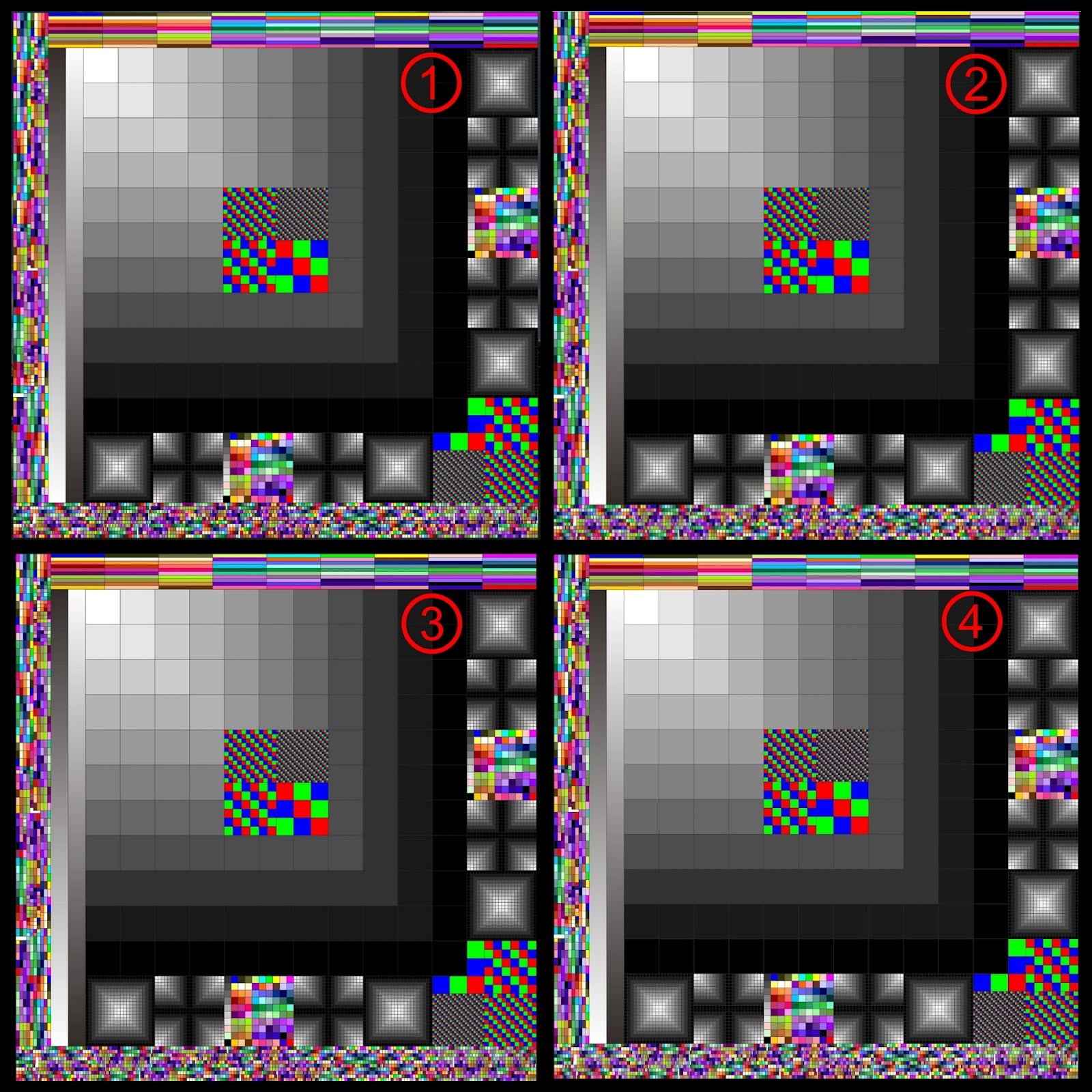
圖庫差異比較結論
經過上述兩種不同影像的分析,如果你真的看得出其中差異,那你應該要高興,因為這代表三件事實:
- 你的眼力很棒;
- 你的眼力超級棒;
- 你的眼力宇宙無敵棒。
其實這些影像上呈現出的差異,對於大多數非攝影專業者而言,有一定程度上的辨識困難度。
如果不是我們特別放在一起比較各圖的差異,相信大家也不認為會有什麼差別。
至於經常聽到誰在說哪個圖庫或圖床比較優秀,那多是限定在於分享縮小圖的部分,這中間受到影像縮圖演算法的撰寫技術優劣影響,確實容易產生實質上的差異。
但近來隨著各家不斷的改良,其間的差異相信也會越來越小。因此,不要再相信去誰家看電腦裡的照片比較美了辣(逃跑)。
至於四連影像與色彩盒子這兩組照片中,對應各張圖片(數字)的圖庫又是哪一家呢?正確答案會在下面揭曉喔。
四連張比較圖資訊解答:
- 在電腦上以 Picasa 程式開啟;
- 在 Picasa 網站上觀看;
- 在 Flickr 網站上觀看;
- 在 Facebook 網站上觀看。
色彩盒子比較圖資訊解答:
- 在電腦上以 Picasa 程式開啟;
- 在 Flickr 網站上觀看;
- 在 Facebook 網站上觀看;
- 在 Picasa 網站上觀看。
補充說明:
2013.03.22:有兩位網友易禪以及 Masaru 指出我在設計實驗方法時的一些問題,我在這邊做個回應。
上文所寫的任何說明與分析,都是我在自己的個人電腦中,透過同一個螢幕,親眼見證與比較圖檔後得到的結論。並不是從圖庫截圖後又上傳網路才開始進行分析。
因此 Masaru 所說:「截圖後再存成 jpeg,再上傳到「狀況不明」的圖床上」便是忽略我在撰寫文章時的歷史背景。
而我會隨文附上原始影像壓縮檔的想法,就是希望減少這中間的誤差可能,但是即便如此,每個人電腦中的各種影像軟體的解碼技術也還是有可能造成或多或少的差異。
另外,本篇原本是針對「差異不大」 的論述進行影像樣本的處理,當初是隨手取用正在分享的貓咪照片進行實驗。現在回想起來,在原始照片上的選擇上確實考慮欠佳。也因此,我原本打算重新取用解析度較高的照片打算重新分析,但是當結果出來後,我才回想起在做一開始實驗的發現,那時我僅在上文「…Flickr 的照片,會比其他三家圖庫,甚至是在電腦上都要來得更亮麗」中輕輕帶過,並未實際意識到底下我將說明的內容,因此特別在這邊做個補充。
我發現在 Flickr 圖床上呈現的影像,確實比起 Picasa 來得銳利又亮眼,但是,Flickr 卻也比電腦中的原始圖檔來得更為銳利。這下子就出現一個讓人納悶的問題:「為何 Flickr 呈現出的影像,會比原始圖檔來得漂亮?」
如果我們將上傳到 Flickr 或是 Picasa 的影像檔重新下載,可以發現檔案大小與原始檔都是一致的,表示這兩個圖床並未對影像檔進行破壞性壓縮的動作(Facebook 是保證會破壞原始影像,所以就沒一起做實驗)。
接著再分別開啟 Flickr 與 Picasa 下載的影像檔,以及電腦原始檔,我發現這三個檔案呈現出的影像是一致的(在肉眼觀察下),代表這三個檔案不僅是檔案大小一致,畫面呈現出的感覺也是一致,這三個影像檔案可視為同一個。
但是,這三個檔案呈現出的畫面,都仍不及 Flickr 網頁上呈現出影像的銳利度。反觀 Picasa 呈現出的影像質感,與電腦開啟的影像原始檔具有一致性。特別說明,我用來開啟圖檔的電腦影像軟體,採用 Picasa 軟體、Adobe Photoshop 與 Microsoft Photo Viewer 三套分別進行審視,都有相同結論。
因此,據上面的各種資訊來看,Flickr 在呈現影像畫面時,確實具有最棒的效果,但卻是(自動)失真的畫面。反過來看,雖然 Picasa 呈現出的畫面不及 Flickr 來得亮眼,但是我認為 Picasa 反而是呈現出「真實」的影像風貌(相對於電腦存放的照片而言)。
對於影像創作者來說,如何選擇的歧異就已經不是本篇文章可以多做說明,畢竟青菜蘿蔔各有所好,只要創作者可以接受,那便是最好的選擇。不過還是得在此呼應一下本文的中心主旨,不要再相信去誰家看照片比較美了辣(逃跑)。
最後,我要特別提出另一項發現,關於 Picasa 桌面軟體與 PicasaWeb 之間,從過去開始就一直存在一個小問題,只是我平常僅利用 Picasa 作為圖片分享用,因此並不曾在意過。
如果用 Picasa 軟體直接上傳的影像檔,會比起在 PicasaWeb 網頁上傳的影像檔來得更小。
以我剛剛測試的例子來看,原始檔是 1,628,513 bytes,如果是直接在 PicasaWeb 上傳的影像檔,再下載後的影像檔同樣為 1,628,513 bytes,但是用 Picasa 軟體上傳的影像檔,再下載後僅剩 1,623,995 bytes,兩個影像檔間的差距有 4518 bytes,誤差率達 0.2782 %。
在另一個實驗中,採用 8,003,335 bytes 影像檔,在經過 Picasa 軟體上傳後,僅剩 7,944,571 bytes,減少 58764 bytes 的容量,即 57K bytes,誤差率為 0.7343%。從這兩個檔案來看,這中間的誤差值似乎不能僅用單純的資訊遺失來做解釋,如果下次有機會看到相關的理論說明,我會再來進行補充說明。

發佈留言